中望cad调整工具栏图标大小的教程
时间:2023-08-04 15:11:39作者:极光下载站人气:817
中望cad作为发展不错的国产cad软件,为用户带来了许多的帮助和便利,在中望cad软件中,用户会发现其中的运行速度快且稳定性好,并且操作界面是很友好的,即使是初学着也可以快速上手使用,当用户在使用中望cad软件时,发现页面中的工具栏图标太小了,用户不是很满意,想要对其进行简单的调整,这时用户应该怎么来操作实现呢,其实这个问题是很好解决的,用户直接打开选项窗口,接着在显示选项卡中勾选工具条使用大按钮选项即可解决问题,详细的操作过程是怎样的呢,接下来就让小编来向大家分享一下中望cad调整工具栏图标大小的方法教程吧,希望用户能够从中获取到有用的经验。
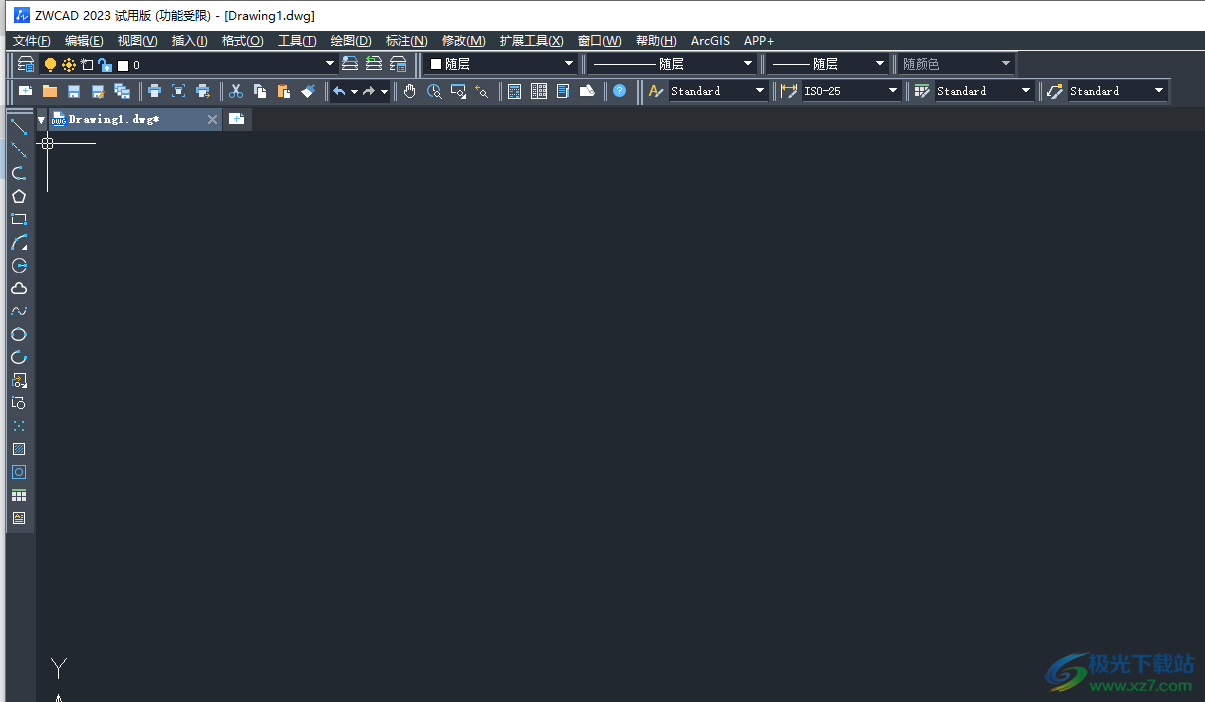
方法步骤
1.首先在电脑桌面上双击打开中望cad软件,并来到绘制页面上,可以看到当前的工具栏图标太小了
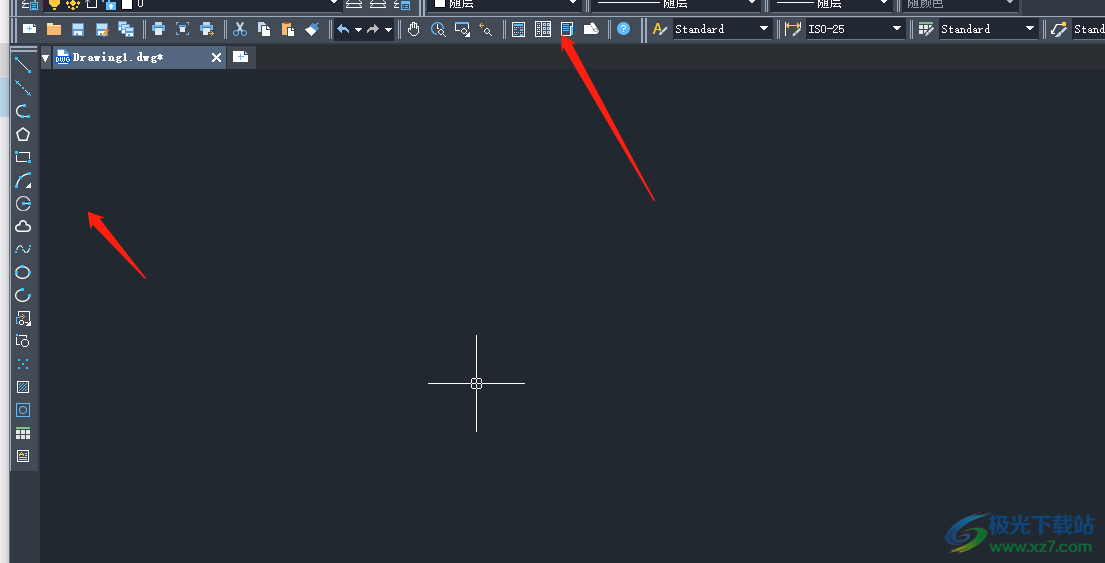
2.用户需要点击菜单栏中的工具选项,在弹出来的下拉选项卡中,用户选择其中的选项功能
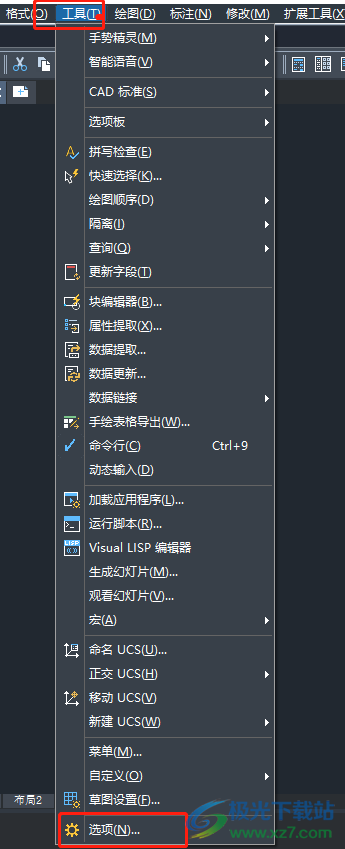
3.在打开的选项窗口中,用户可以看到默认展示出来的显示选项卡
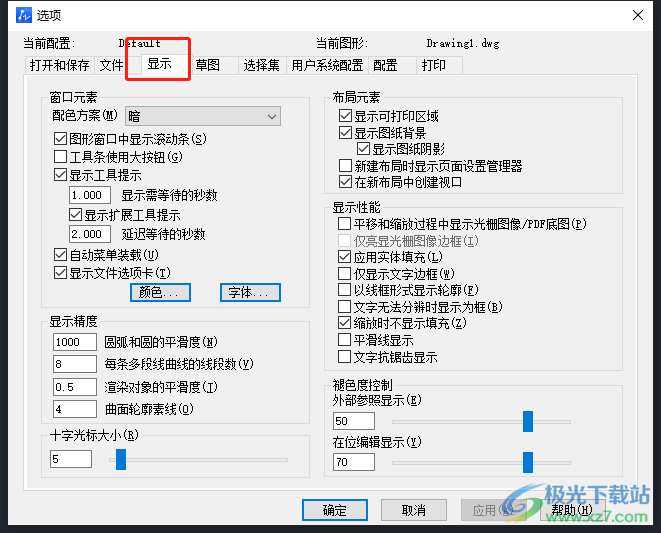
4.用户在显示选项卡中找到窗口元素板块,接着勾选其中的工具条使用大按钮选项
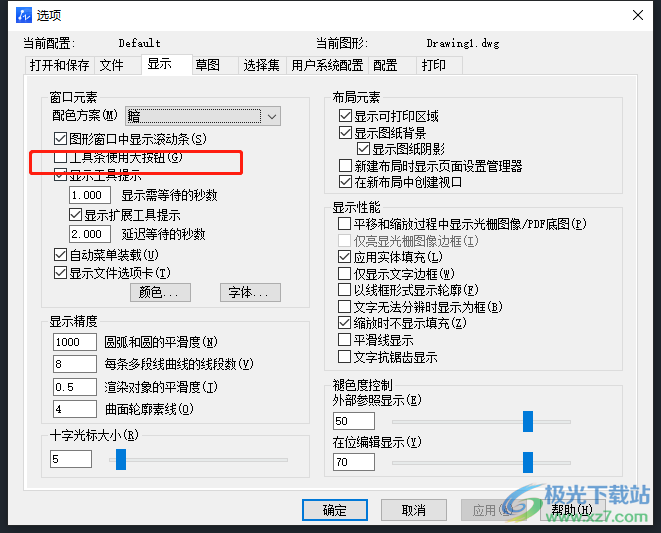
5.成功勾选后,用户直接在窗口的右下角按下确定按钮就可以了
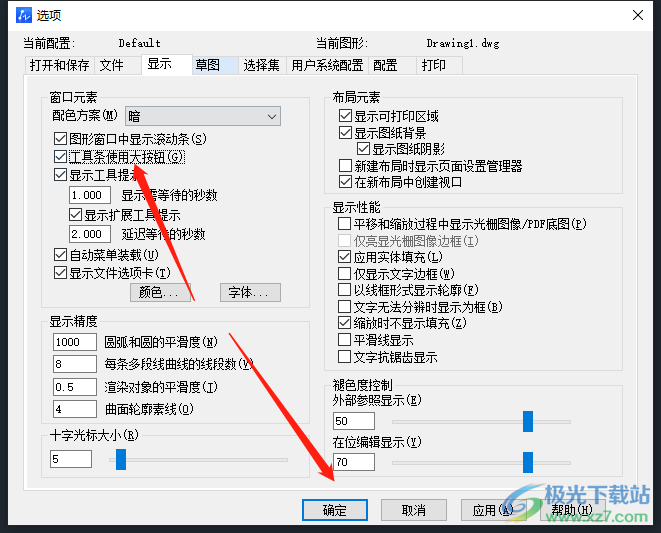
6.回到编辑页面上,用户就可以看到页面上方的工具栏图标大小发生了变化
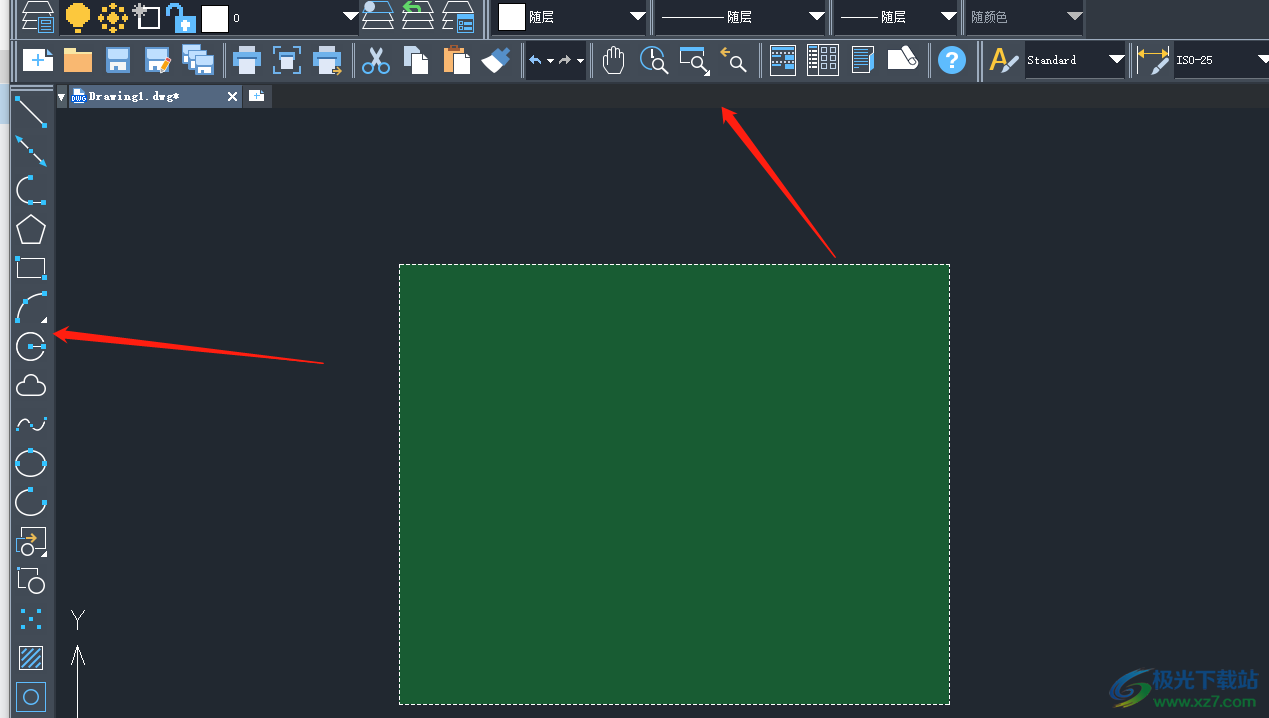
大部分从事设计行业的用户都接触过中望cad软件,这款图绘画软件为用户带来了强大的功能来完成绘制工作,当用户发现页面上的工具栏图标太小时,就可以打开选项窗口,接着在显示选项卡中勾选工具条使用大按钮选项即可解决问题,因此有需要的用户可以来试试看。
相关推荐
相关下载
热门阅览
- 1百度网盘分享密码暴力破解方法,怎么破解百度网盘加密链接
- 2keyshot6破解安装步骤-keyshot6破解安装教程
- 3apktool手机版使用教程-apktool使用方法
- 4mac版steam怎么设置中文 steam mac版设置中文教程
- 5抖音推荐怎么设置页面?抖音推荐界面重新设置教程
- 6电脑怎么开启VT 如何开启VT的详细教程!
- 7掌上英雄联盟怎么注销账号?掌上英雄联盟怎么退出登录
- 8rar文件怎么打开?如何打开rar格式文件
- 9掌上wegame怎么查别人战绩?掌上wegame怎么看别人英雄联盟战绩
- 10qq邮箱格式怎么写?qq邮箱格式是什么样的以及注册英文邮箱的方法
- 11怎么安装会声会影x7?会声会影x7安装教程
- 12Word文档中轻松实现两行对齐?word文档两行文字怎么对齐?

网友评论